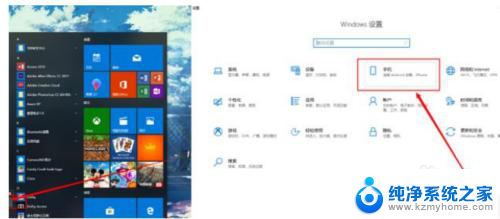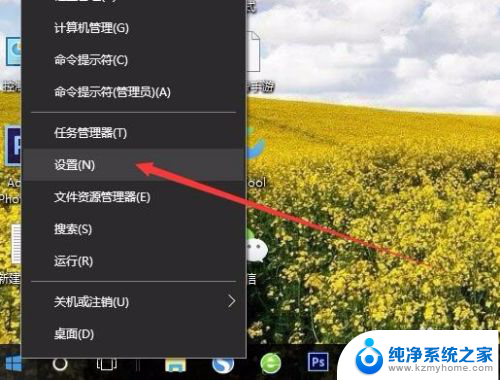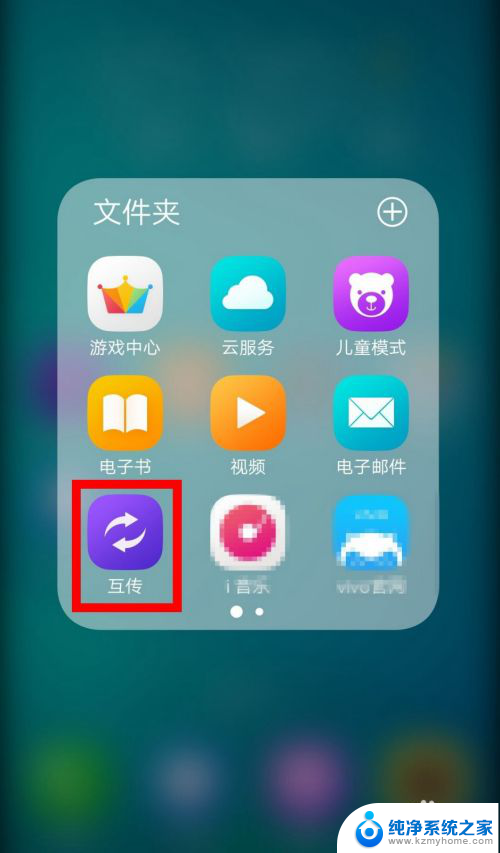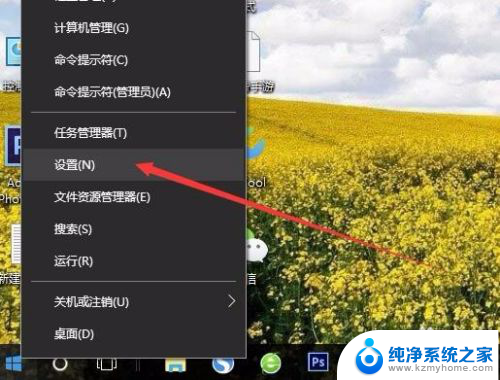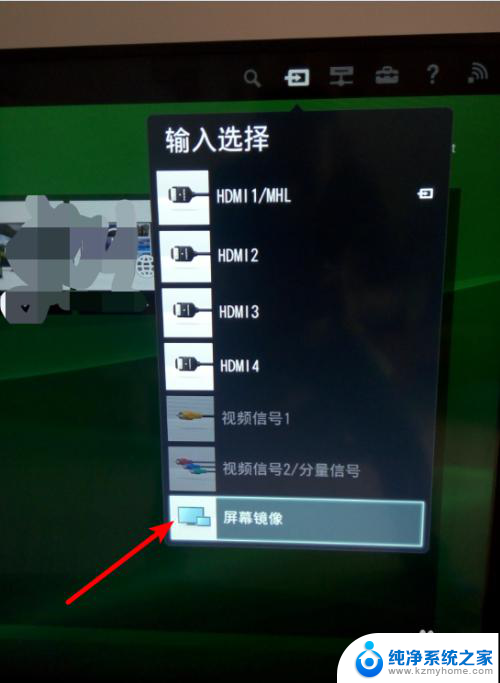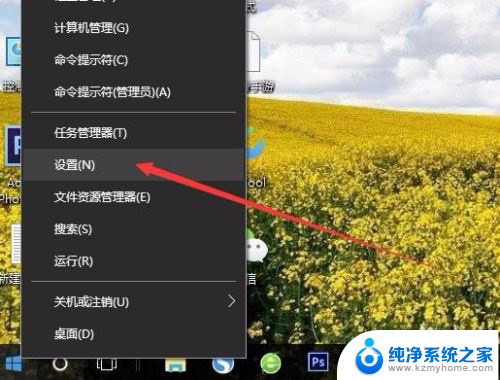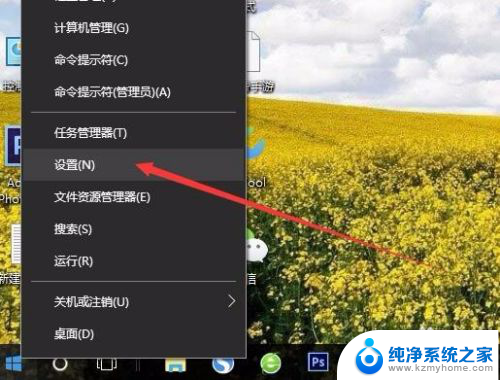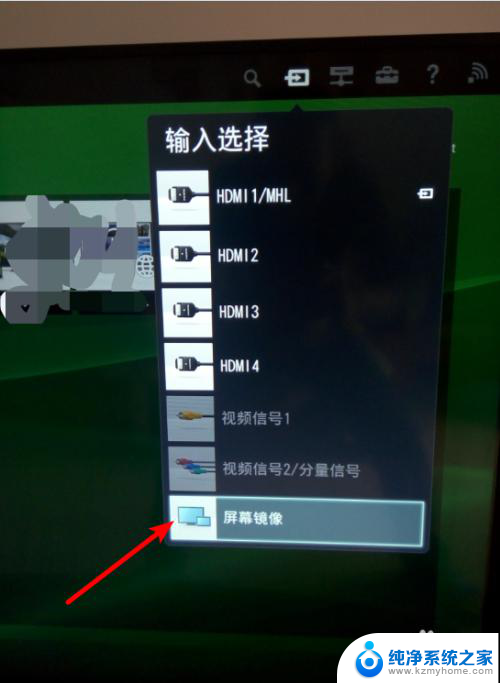手机如何投屏到笔记本电脑屏幕上 如何将手机画面投射到电脑上
更新时间:2023-12-18 16:59:10作者:xiaoliu
随着科技的不断发展,手机已经成为我们日常生活中不可或缺的一部分,有时候我们可能会希望将手机上的画面投射到更大的屏幕上,以便更好地观看视频、玩游戏或展示内容。幸运的是现在我们可以通过将手机投屏到笔记本电脑屏幕上来实现这一目标。这样不仅可以享受更大的屏幕视觉效果,还可以更方便地进行操作和控制手机。接下来我们将介绍一些简单的方法,帮助您将手机画面投射到电脑上,让您的使用体验更加流畅和便捷。
步骤如下:
1.在Windows10系统桌面,右键点击桌面左下角的“开始”按钮。在弹出菜单中选择“设置”菜单项。
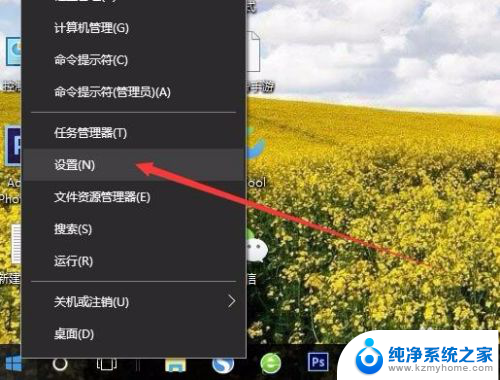
2.在打开的Windows设置窗口中,点击“系统”图标。
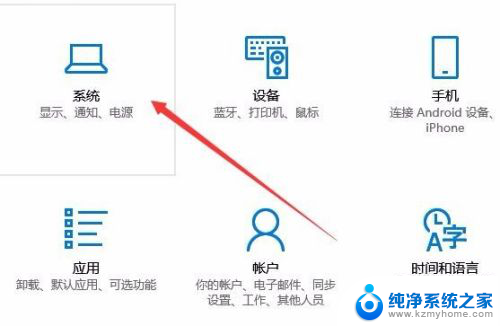
3.这时会打开系统设置窗口,点击左侧边栏的“投影到这台电脑”菜单项。
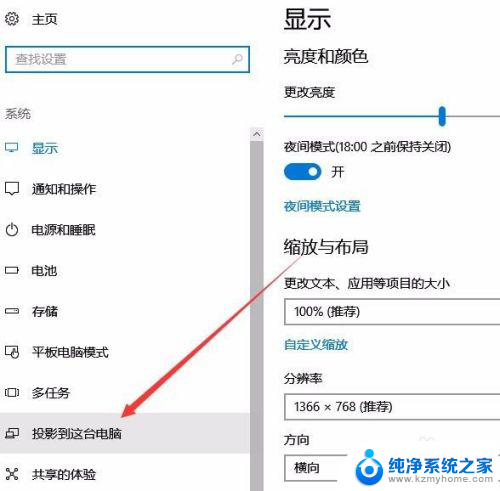
4.在右侧窗口中点击“当你同意时,With电脑和手机可以投影到这台电脑”下拉菜单。选择“所有位置都可用”菜单项。

以上就是如何将手机投屏到笔记本电脑屏幕的全部内容,如果遇到这种情况,你可以按照小编的步骤进行解决,操作简单快速,一步到位。